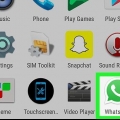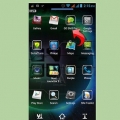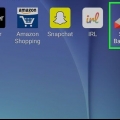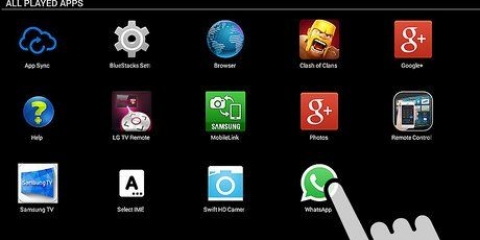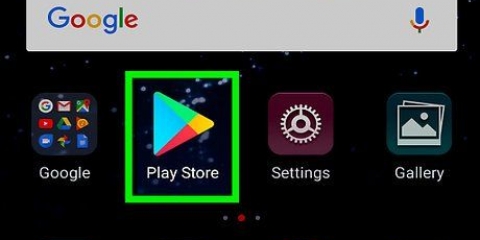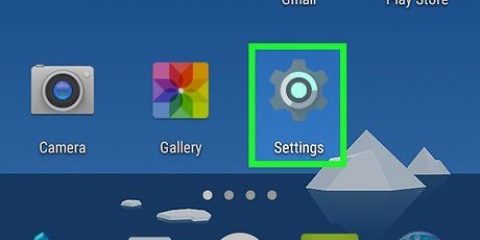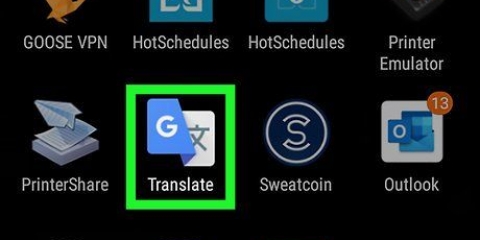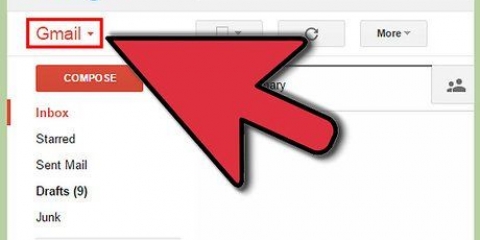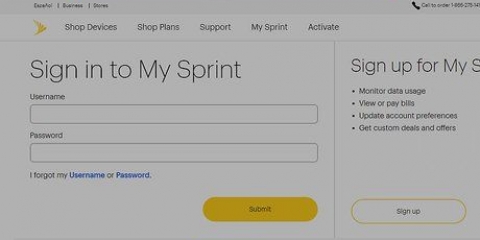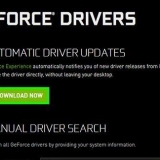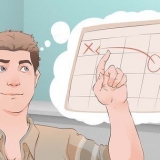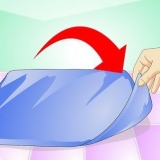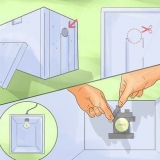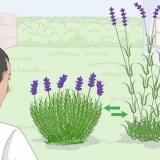Se non hai Android Messaggi, puoi farlo scarica dal Google Play Store.
Se non hai Android Messaggi, puoi farlo scarica dal Google Play Store.













Invia gif come messaggi di testo su android
Contenuto
Questo articolo ti insegnerà come inviare GIF come messaggi di testo a smartphone e tablet con Android. Le GIF sono brevi immagini animate che sono popolari da inviare agli amici come un modo divertente per comunicare tra loro. Se hai scaricato un file GIF da Internet, puoi allegarlo facilmente a un messaggio di testo. Un metodo ancora più semplice è utilizzare l`app Giphy o Gboard, la tastiera di Google, per cercare GIF e inviarle facilmente.
Passi
Metodo 1 di 3: aggiunta di una GIF a un messaggio di testo
 Se non hai Android Messaggi, puoi farlo scarica dal Google Play Store.
Se non hai Android Messaggi, puoi farlo scarica dal Google Play Store.
3. Seleziona un contatto. Quando avvii una nuova conversazione, tocca un nome nell`elenco dei contatti o digita un nome nel campo "A" nella parte superiore dello schermo.

5. premere
. Tocca l`icona dell`immagine per selezionare le immagini memorizzate sul telefono.
6. premereGalleria. Premi il pannello "Galleria" per selezionare il file GIF che hai scaricato sul tuo telefono.

8. premere
. Questa è l`icona dell`aeroplano di carta a destra del campo di testo. Questo invierà il file GIF animato in un messaggio di testo.Metodo 2 di 3: utilizzo dell`app dell`app Giphy

1. Apri Giphy. Questa app ha l`icona con il contorno multicolore di una pagina su sfondo nero ed è nell`elenco delle app sul tuo telefono Android.
- Puoi scarica l`app Giphy gratuitamente dal Google Play Store se l`app non è ancora sul tuo telefono.

3. Premi una GIF.Verrà visualizzata una versione di grandi dimensioni della GIF con alcune opzioni di condivisione sotto la GIF.

4. Premere l`icona del messaggio di testo verde. Questa è l`icona verde con il fumetto quadrato.

6. premere
. Questa è l`icona dell`aeroplano di carta nell`angolo in basso a destra dello schermo. Questo invierà il tuo file GIF in un messaggio di testo al contatto che hai selezionato. Per alcune app per inviare messaggi di testo, questo pulsante potrebbe anche essere chiamato "Invia".
Metodo 3 di 3: con Gboard

1. Installa Gboard sul tuo telefono e configura l`app. Se non l`hai già fatto, installa Gboard, la tastiera di Google, sul tuo telefono Android.

3. Premi il campo di testo per scrivere il tuo messaggio. Premi il campo di testo per digitare il tuo messaggio di testo. Su alcune app di messaggistica di testo, questo potrebbe essere chiamato "Messaggio di testo" o qualcosa di simile. Se Gboard è impostato come tastiera predefinita, si aprirà automaticamente la tastiera Gboard.

4. premere
. È l`icona della faccina sorridente nella parte inferiore della tastiera, a sinistra della barra spaziatrice.
6. Cerca una GIF. Puoi cercare GIF toccando le schede delle categorie sotto le GIF o digitando una parola chiave nella barra di ricerca se desideri cercare una GIF specifica.

7. Tocca una GIF per aggiungerla al messaggio di testo. Tocca la GIF che desideri inviare e verrà automaticamente aggiunta al messaggio di testo che crei.

Articoli sull'argomento "Invia gif come messaggi di testo su android"
Condividi sui social network:
Simile
Popolare